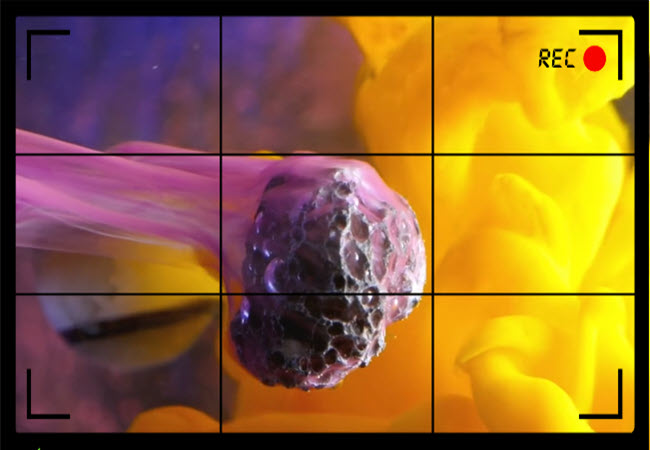
Quando catturiamo una qualsiasi attività direttamente dal desktop, spesso cerchiamo uno screen recorder che funzioni bene, senza provocare alcun lag. Tutti quanti sappiamo quanto sia fastidioso rimanere rallentati o bloccati quando registriamo qualcosa. Per evitare di ritrovarti nei guai, tutto quello che ti serve è uno screen recorder senza lag. Esistono diversi screen recorder che puoi trovare online, ma molti di loro non hanno funzioni per eliminare il lag durante la registrazione, a meno che tu non abbia un computer dalle impostazioni ottimali. Per fortuna, è possibile trovare applicazioni che possono aiutare a godere di registrazioni senza alcuna interruzione a causa di lag. Quindi, senza ulteriori indugi, scopriamole leggendo questo post.
Screen recorder online (no lag)
Se parliamo di uno screen recorder gratuito senza lag, allora ShowMore va incluso nella lista. Si tratta di un’applicazione web che funziona come registratore a schermo intero. A differenza di altri programmi online, questa applicazione presenta un proprio launcher, che la rende più stabile. Usando questo programma, gli utenti possono facilmente registrare le loro attività sullo schermo catturando l’intero schermo o soltanto alcune parti. Offre anche uno strumento per annotazioni integrato, nel caso volessi mettere in risalto qualcosa attraverso testi o scritte.
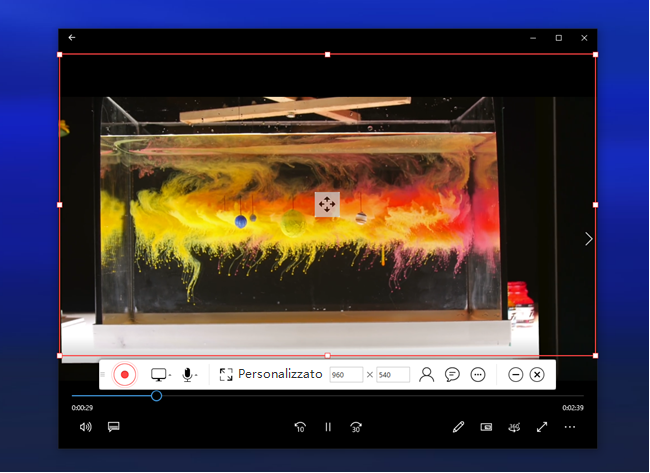
Inoltre, questo programma supporta la registrazione via webcam, il che è perfetto per creare recensioni o commenti. Con questo programma, è anche possibile condividere direttamente il file registrato. La cosa fantastica di questo screen recorder è che puoi usarlo tutte le volte che vuoi, senza provocare alcun lag. Se incontri ancora qualche problema, vai semplicemente nelle impostazioni per regolarne il funzionamento.
Per registrare lo schermo con questa app, ecco cosa devi fare.
- Vai sul sito di questo screen recorder senza lag e clicca su “Inizia la registrazione” per avviare il recorder. Per chi lo usa per la prima volta, è necessario attivare il launcher integrato per usare l’app normalmente.
- Una volta aperto il recorder, puoi andare in “Impostazioni” per definire le impostazioni della registrazione. Puoi anche selezionare la fonte audio che desideri.
- Poi, imposta il frame di registrazione nell’area da catturare e clicca sul pulsante rosso. La registrazione inizierà subito.
- Per terminare la registrazione, clicca sul pulsante “Pausa” e poi sul segno di spunta. Verrà mostrata un’anteprima e, da lì, potrai tagliare il video come preferisci o procedere al salvataggio del file cliccando sull’icona “Salva”.
- Per salvarlo sul tuo PC, scegli “Salva come file video”.
Suggerimenti importanti per ShowMore
1. Come evitare lag nella registrazione?
Solitamente, i lag durante lo screen recording sono dovuti ad un uso eccessivo della RAM da parte del tuo computer. Possono anche essere dovuti ad una scarsa scheda grafica. Per evitare lag nella registrazione usando questo programma, puoi cliccare sull’icona con i tre punti sulla toolbar e andare su “Opzioni”. Poi, seleziona “Priorità performance” sotto “Modalità”. Questo offrirà una migliore registrazione senza consumare troppa CPU, rendendolo uno screen recorder senza lag.
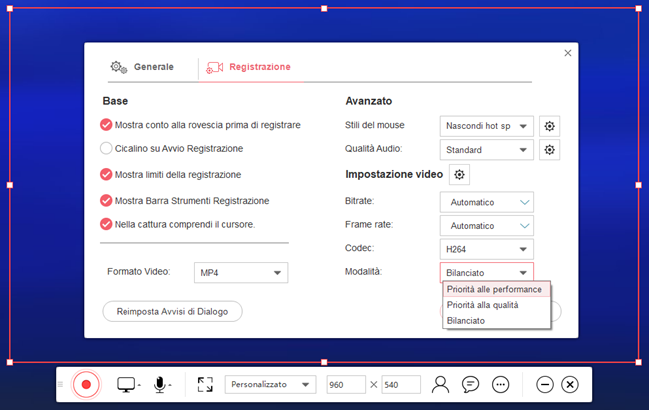
2. Suggerimento extra: come registrare lo schermo gratis senza filigrana?
Per registrare lo schermo senza filigrana, l’unica cosa che puoi fare è creare un account gratuito per lo screen recorder gratuito online di Apowersoft. Niente sondaggi e niente fastidiosi pop-up: clicca semplicemente sull’icona dell’account nell’angolo in alto a destra dell’app. Ora, clicca su “Registrati”. Inserisci un indirizzo e-mail valido, la tua password e invia quindi il codice di verifica. Ecco fatto! Una volta che il tuo account sarà stato attivato, potrai iniziare a registrare il tuo schermo senza alcuna filigrana. Accertati però di effettuare il login, prima di iniziare a registrare, per disattivare la filigrana.
Il miglior screen recorder desktop (no lag)
Nel caso avessi bisogno di un programma più stabile ed avanzato, ecco il miglior screen recorder no lag che puoi usare: ApowerREC. Si tratta di uno screen recorder full time appositamente progettato per soddisfare tutte le esigenze di screen recording senza rallentare il sistema. Usando questo programma, troverai una semplice interfaccia di dimensioni minime. Ci sono vari modi per registrare usando questo programma. Potrai registrare schermo, audio e webcam contemporaneamente, oppure registrarli singolarmente. Durante la registrazione, avrai anche la possibilità di aggiungere annotazioni, scritte, forme, testi e altro.
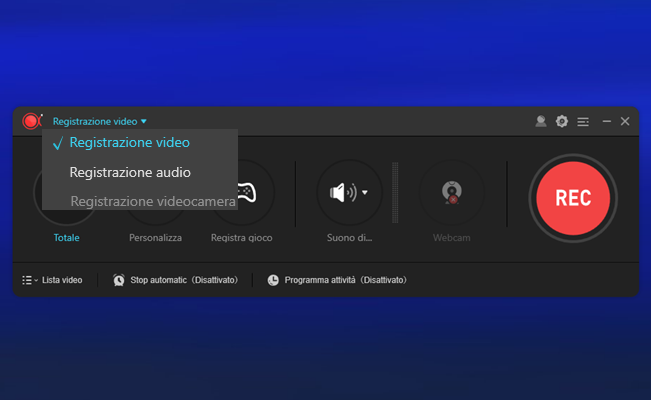
Inoltre, cattura schermo, programmazione attività e segui registrazione sono altre utili funzioni che gli utenti possono usare con questo programma. E, a differenza della prima applicazione, questo strumento funziona con o senza connessione Internet, il che lo rende più stabile. Puoi installarlo dal pulsante qui sotto.
Ora puoi registrare tutte le attività su schermo che desideri senza laggare il tuo computer. La prima applicazione è più accessibile e può essere usata semplicemente installando il suo launcher, che è molto leggero. Il secondo programma è più stabile, avanzato e divertente da usare. Entrambi gli screen recorder funzionano bene e decidere quale usare dipende solo dalle tue preferenze.
Lasciate un commento 0 commenti